Дополнительные методы исправления ошибки 1053
К сожалению трюк с ключом реестра срабатывает не всегда и не со всем софтом, в 10% случаев вы все будите видеть предупреждение «сервис не ответил своевременно на запрос», тут я приведу некий чек-лист который позволит вам устранить причину.
В ряде случаев многие программы в своем коде имеют код, который работает с библиотеками net framework, и если на вашем компьютере они повреждены, то может появляться код 1053, в таких случаях делаем вот что:
- Открываем командную строку от имени администратора и пробуем проверить ваши системные файлы на предмет повреждения, данный метод, ток же будет актуален, если у вас ошибка 1053 возникает на системных служебных, например DNS или Сервер. В командной строке введите команду sfc /scannow. Обязательно дождитесь выполнения данной команды, если она вам не помогла, то есть ее продолжение в виде утилиты: Dism /Online /Cleanup-Image /ScanHealth. Затем, дождавшись завершения работы предыдущей команды, выполните команду: Dism /Online /Cleanup-Image /RestoreHealth.
- Если данный метод вам не помог, то можно попытаться удалить net framework, а затем его переустановить его. Как это проделывается, смотрите по ссылкам слева.
- Еще одним методом исправления ошибка 1053 в wWindows 10, является установка всех свежих обновлений системы, для других версий аналогично
- Еще одним из источников проблем, может выступать поврежденность реестра и его замусоренность, в таких случаях, вам его нужно очистить и оптимизировать, могу вам посоветовать утилиты ccleaner и PrivaZer.
- Редкий случай, но то же возможный, и это проблема с оборудованием. В момент, когда ваш жесткий диск или SSD находятся в предсмертном состоянии, они перестают справляться с обычной нагрузкой и попросту тормозят, создавая тем самым огромные очереди к диску. В следствии чего, операционная система просто не способна запустить нужную службу, так как диск не справляется с этим, и как следствие вы видите, что сервис своевременно не ответил на запрос. Обязательно проверьте дисковые очереди и состояние здоровья ваших дисков.
- Бывает еще ситуации, когда разные программы конфликтуют друг с другом, мешая запускаться конкуренту. В таких случаях необходимо смотреть логи и журналы «Система» и «Приложения»
- Если ошибка возникает у стороннего софта, например, Skype, iTunes, то обязательно убедитесь, что вы используете последнюю версию данного программного обеспечения. Если нет, то удалите старую версию, почистите реестр утилитой cccleaner, перезагрузите компьютер и заново установите свежую версию утилиты. С iTunes видел да же такой момент, что приходилось скачивать exe файл с последним релизом, разархивировать его с помощью 7-zip в папку, где получался набор MSI пакетов, потом все это устанавливалось последовательно, Предпоследним ставился пакет AppleSoftwareUpdate и после него ужеiTunes64. Потом перезагружался, в итоге удавалось исправить ошибку 1053.
- Как вариант еще можно рассмотреть вирусную атаку, загрузите вашу систему в безопасном режиме, без использования сетевых драйверов и каким-нибудь диском Live-CD от Касперского или dr. Web, проведите сканирование вашей системы на вирусы.
- Если у вас служба не ответила на запрос у QEMU Guest Agent, то вам необходимо установить драйвер vioserial (https://docs.fedoraproject.org/en-US/quick-docs/creating-windows-virtual-machines-using-virtio-drivers/index.html)
Надеюсь, что я вам слегка помог в устранении предупреждения с кодом 1053 и вам удалось запустить необходимую службу. С вами был Иван Семин, автор и создатель портала Pyatilistnik.org.
Возможный обходной путь:
№1: Если установленная платформа .NET несовместима с Exchange Server, это может вызвать вышеупомянутую проблему. Убедитесь, что платформа .NET может работать синхронно с выпуском Exchange.
# 2: Другой вероятной причиной проблемы может быть отсутствие контейнера системного помощника Exchange. По умолчанию для службы ESA есть три контейнера:
#: Корпоративные серверы Exchange
#: Службы обмена
#: Серверы домена Exchange
Если какая-либо часть группы отсутствует, то определенно именно системный помощник Exchange вызывает проблему с запуском и, таким образом, влияет на запуск хранилища информации.
# 3: В библиотеке обратного вызова Exchange есть важный файл jcb.dll. Если этот файл поврежден или отсутствует, то это может быть причиной ошибки 1053. В качестве временного решения скопируйте файл jcb.dll в папку «Exchsrvr / bin». Этот файл можно скопировать с компакт-диска с установочным пакетом Exchange 2003 SP2.
Распространенные сообщения об ошибках в Windows Error 1053
Частичный список ошибок Windows Error 1053 Windows:
- «Ошибка приложения Windows Error 1053.»
- «Windows Error 1053 не является приложением Win32.»
- «Windows Error 1053 должен быть закрыт. «
- «Не удается найти Windows Error 1053»
- «Windows Error 1053 не может быть найден. «
- «Ошибка запуска программы: Windows Error 1053.»
- «Windows Error 1053 не выполняется. «
- «Отказ Windows Error 1053.»
- «Неверный путь к программе: Windows Error 1053. «
Обычно ошибки Windows Error 1053 с Windows возникают во время запуска или завершения работы, в то время как программы, связанные с Windows Error 1053, выполняются, или редко во время последовательности обновления ОС. Документирование проблем Windows Error 1053 в Windows является ключевым для определения причины проблем с электронной Windows и сообщения о них в Microsoft Corporation.
Сбросить сетевой кэш и конфигурации
При этом удаляются все пользовательские параметры, которые вы определили вручную.
- Нажмите Windows + R, введите «Командная строка» в диалоговом окне, щелкните приложение правой кнопкой мыши и выберите «Запуск от имени администратора».
- Если вы находитесь в поднятой командной строке, выполняйте следующие команды по одной:
Netsh сброс Winsock
IPCONFIG / обновить
Обновление за май 2022 года:
Теперь вы можете предотвратить проблемы с ПК с помощью этого инструмента, например, защитить вас от потери файлов и вредоносных программ. Кроме того, это отличный способ оптимизировать ваш компьютер для достижения максимальной производительности. Программа с легкостью исправляет типичные ошибки, которые могут возникнуть в системах Windows — нет необходимости часами искать и устранять неполадки, если у вас под рукой есть идеальное решение:
- Шаг 1: (Windows 10, 8, 7, XP, Vista — Microsoft Gold Certified).
- Шаг 2: Нажмите «Начать сканирование”, Чтобы найти проблемы реестра Windows, которые могут вызывать проблемы с ПК.
- Шаг 3: Нажмите «Починить все», Чтобы исправить все проблемы.
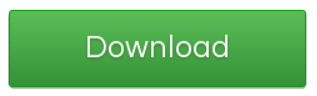
Изменение реестра Windows
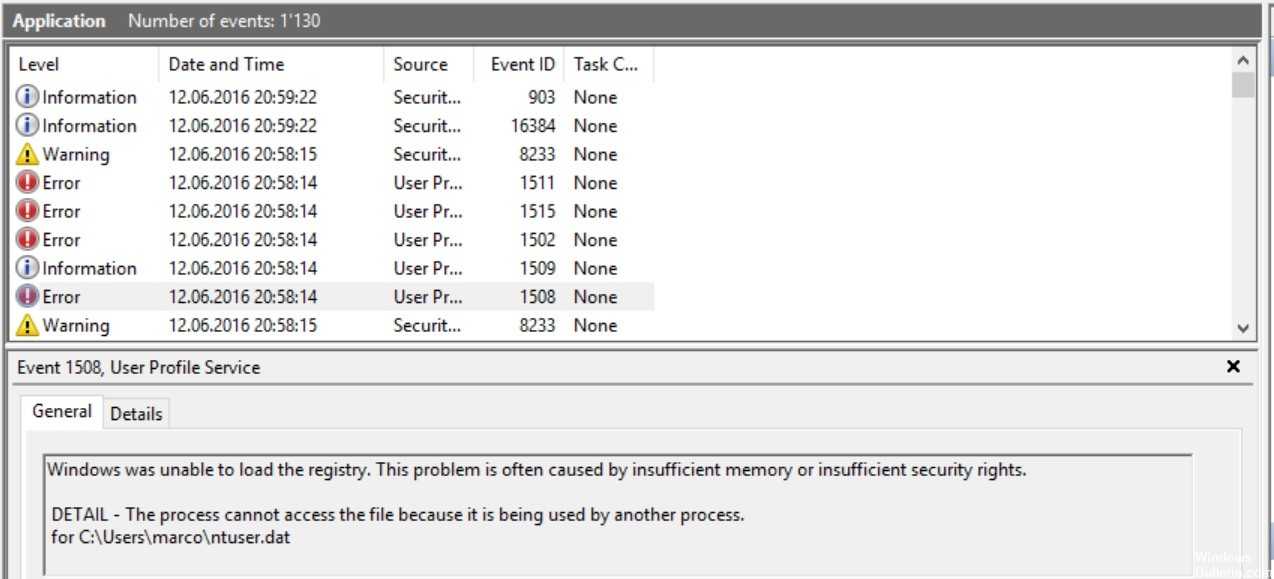
Неправильное использование редактора реестра Windows может привести к сбоям в работе операционной системы. Перед внесением изменений в реестр рекомендуется выполнить полное резервное копирование реестра и рабочей станции.
Щелкните Пуск> Выполнить, затем введите regedit.
Найдите его, затем щелкните правой кнопкой мыши следующий раздел реестра: KEY_LOCAL_MACHINE \ SYSTEM \ CurrentControlSet \ Control
Укажите «Новый», затем нажмите «Значение DWORD»
Обратите внимание, что на правой панели редактора реестра для редактирования выбрано новое значение #1 (имя новой записи реестра).
Введите ServicesPipeTimeout, чтобы заменить новое значение #1, затем нажмите Enter.
Щелкните правой кнопкой мыши запись реестра ServicesPipeTimeout, созданную на шаге 3, затем нажмите «Изменить». Откроется диалоговое окно «Изменить значение D-WORD».
В текстовом поле Значение введите 86400000 и нажмите кнопку ОК
Это в миллисекундах, которые вы хотите установить для службы. Если вы установите время ожидания 86400000, оно будет установлено как часы 24 (миллисекунды 86400000).
Перезагрузите компьютер.
Проверьте разрешения для папок компонентов лицензии
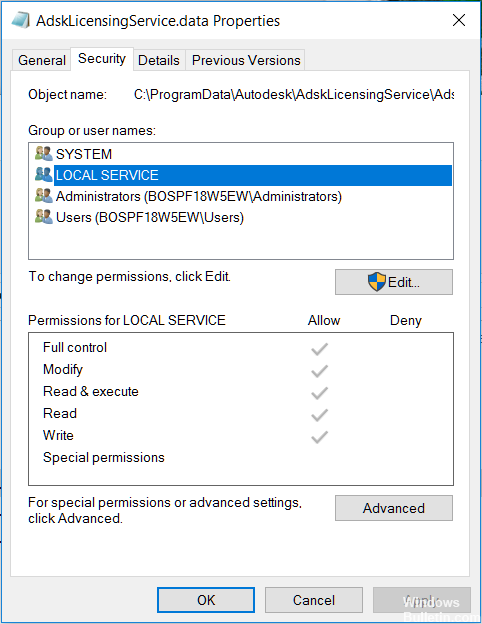
- Перейдите к C: \ ProgramData \ Autodesk.
- Щелкните правой кнопкой мыши на AdskLicensingService> Свойства> Безопасность.
- Убедитесь, что «Пользователи» и «ЛОКАЛЬНАЯ СЛУЖБА» имеют полные права управления.
- В противном случае нажмите «Изменить…», чтобы добавить оба, затем установите флажок «Полный доступ».
- Повторите шаги 2-3 для папки C: \ Program Files (x86) \ Common Files \ Autodesk Shared.
- Откройте службы Windows (нажмите Пуск> введите services.msc> нажмите ENTER).
- Найдите службу лицензирования Autodesk Desktop, щелкните правой кнопкой мыши, нажмите «Стоп», затем нажмите «Пуск».
- Снова откройте программное обеспечение и проверьте его.
Совет экспертов:

Эд Мойес
CCNA, веб-разработчик, ПК для устранения неполадок
Я компьютерный энтузиаст и практикующий ИТ-специалист. У меня за плечами многолетний опыт работы в области компьютерного программирования, устранения неисправностей и ремонта оборудования. Я специализируюсь на веб-разработке и дизайне баз данных. У меня также есть сертификат CCNA для проектирования сетей и устранения неполадок.
Причины ошибки 1053
Чаще всего неполадка возникает при попытке запустить тяжелую игру или программу. Система не справляется с резкой нагрузкой, что приводит к зависанию соответствующих служб. Также заметим, что сбой может возникнуть и по другим причинам, представленным ниже:
- Проблемы в реестре, появившиеся из-за неправильной настройки операционной системы;
- Повреждение файлов Windows или конкретно запускаемой программы;
- Наличие в операционной системе вирусных файлов либо ПО;
- Недостаток ресурсов компьютера для запуска конкретного приложения;
- Конфликт запускаемой программы с другим софтом, установленном на ПК;
Особенно часто ошибка 1053 появляется при запуске службы Apple mobile device. Поэтому перед установкой программы рекомендуется ознакомиться с ее системными требованиями.
Подробнее о сбое запуска ИС:
Для сбоя запуска хранилища информации могут быть разные причины, начиная от неправильного завершения работы системы и заканчивая неправильной записью данных на диск. Ошибка обмена 1053 может быть исправлена с помощью упомянутых выше трех обходных путей. Тем не менее, если проблема не исчезнет, следуйте приведенным ниже советам, чтобы запустить IS.
1. Журнал следующих услуг может помочь определить, в чем именно заключается проблема. В средстве просмотра журналов Windows NT проанализируйте эффективность служб:
- EDB файл
- MSExchnageIS
- MSExchnagePriv
- MSExchnagePub
Если журнал событий извлечен, может возникнуть одна из следующих ошибок: Одна из них «Вне диска» или ошибка, из-за которой рекомендуется использовать «Исинтег-патч». Если в журнале событий есть какая-то другая ошибка, попробуйте рекомендации в следующем разделе.
2. Проверьте работающие службы Exchange Server и выключите их. Теперь перезагрузите компьютер, на котором установлен Exchange Server. Когда банк данных будет перезапущен, он попытается привести базу данных в согласованное состояние.
3. Сохраняйте полную резервную копию файлов EDB, STM или LOG. Теперь восстановите резервную копию и убедитесь, что «Запуск служб после восстановления» опция не включена. Поэтому, когда информационное хранилище запускается, оно воспроизводит уже существующие файлы журналов. Это поможет привести базу данных в рабочее состояние, и если это будет сделано без ошибок, это означает, что нет потери данных.
4. Если при воспроизведении файла журнала произошла ошибка, проверьте файлы журнала в журнале событий. Если есть какие-либо проблемы с файлом журнала, откройте папку Mdbdata. Проверьте, есть ли файлы журнала с большим номером. Если есть, удалите их и перезапустите ИС.
5. Если все не вернется в норму, восстановите полную онлайн-резервную копию с помощью «Запустить службу после восстановления» включено. Выберите вариант «Стереть все существующие данные». С этими параметрами резервная копия будет восстановлена до того момента, когда она была сделана в последний раз.
Когда это будет сделано, запустите «Администратор сервера Exchange» заявление. Щелкните вкладку «Дополнительно» и затем запустите «Настройщик согласованности DS / IS».
Если проблема все еще не решена, последнее средство — уничтожить хранилище информации. Это приведет к безвозвратному удалению базы данных (почтовых ящиков и общих папок). Перед этим убедитесь, что у вас есть резервные копии всех важных файлов данных.
Решение 6. Обновление Windows до последней сборки
Еще одна вещь, которую стоит попробовать, — это проверить, установлена ли на вашем компьютере обновленная версия Windows. Microsoft выпускает обновления для новых изменений в ОС, а также для поддержки дополнительных функций. Некоторые обновления являются «критическими» по своему характеру и должны быть установлены как можно скорее. Если какое-либо из этих «критических» обновлений не установлено, у вас возникнут проблемы.
- Нажмите Windows + S, чтобы открыть панель поиска, напишите Обновлять в диалоговом окне и откройте настройки обновления.
Проверка обновлений - В настройках обновления нажмите Проверить обновления. Теперь компьютер подключится к серверам Microsoft и проверит наличие обновлений. Если какие-либо обновления уже выделены, выполните их немедленно.
Как исправить 1053 ошибку системы Windows?
Также иногда ошибка происходит из-за сбоев в пакете «net framework. Вам нужно будет удалить или переустановить этот пакет.
Для этого во вкладке «Программы и компоненты», которая находится в «Панели управления», находите пакет и удаляете его.
Если же устранить 1053 ошибку не удалось (или она зависит от службы, которую невозможно отключить), то стоит попробовать восстановить систему.
Для этого заходим в «Панель управления» через меню «Пуск» и переходим на вкладку «Восстановление».
В открывшемся окне нажимаем на «Запуск восстановления системы»
Откроется окно – нажмите на кнопку «Далее» и выберите точку восстановления
Далее нажимаете на кнопку «Готово», после чего запустится восстановление системы (в течение нескольких минут будут восстанавливаться файлы, потом компьютер будет перезагружен, и вы увидите сообщение об удачном восстановлении системы).
К сожалению, если все вышеприведенные действия не помогли, то вам остается лишь переустановить свою операционную систему. Желательно ставить лицензионную сборку Windows, чтобы в дальнейшем таких проблем не происходило.
Какие ещё применяются методы борьбы с ошибкой
Кроме вышеперечисленных способов иногда проблему можно решить через Центр управления сетями и общим доступом:
- Переходим к Панели управления и среди списка выбираем данную службу.
- В блоке слева выбираем раздел «Изменения параметров адаптера».
- Жмём ПКМ на ярлыке подключения по локальной сети, выбираем «Свойства».
- В списке компонентов, использующихся соединением, ставим галочку в пункте «Клиент для сетей Microsoft» (если пункт не отмечен).
- Сохраняем изменения и перезагружаемся.
Если причина ошибки не была выявлена, а консольные команды не возымели нужного результата, есть возможность исправить ситуацию при помощи опции возврата системы в точку восстановления. Для выполнения этих манипуляций она должна быть создана ранее, чтобы Windows смогла вернуться в «прошлое», когда никаких проблем ещё не возникало. Воспользоваться функцией на Windows 10 можно перейдя к разделу «Восстановление» в Центре безопасности и обслуживания (идём сюда через Панель управления, для каждой версии системы наименование службы может отличаться, но суть остаётся та же). Процесс не затрагивает пользовательские данные, но лучше перенести важные данные на съёмный носитель, после чего запускаем процесс.
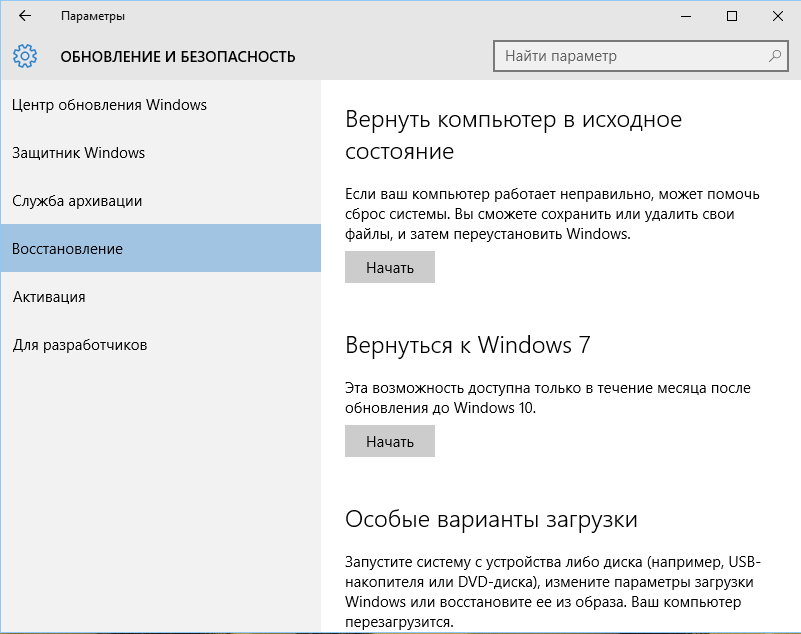
Если все принятые меры оказались безрезультатны, можно также обратиться к утилите, позволяющей автоматизировать процедуру исправления ошибок. Например, можно установить и использовать Microsoft Fix It, скачав инструмент с официального ресурса Microsoft.
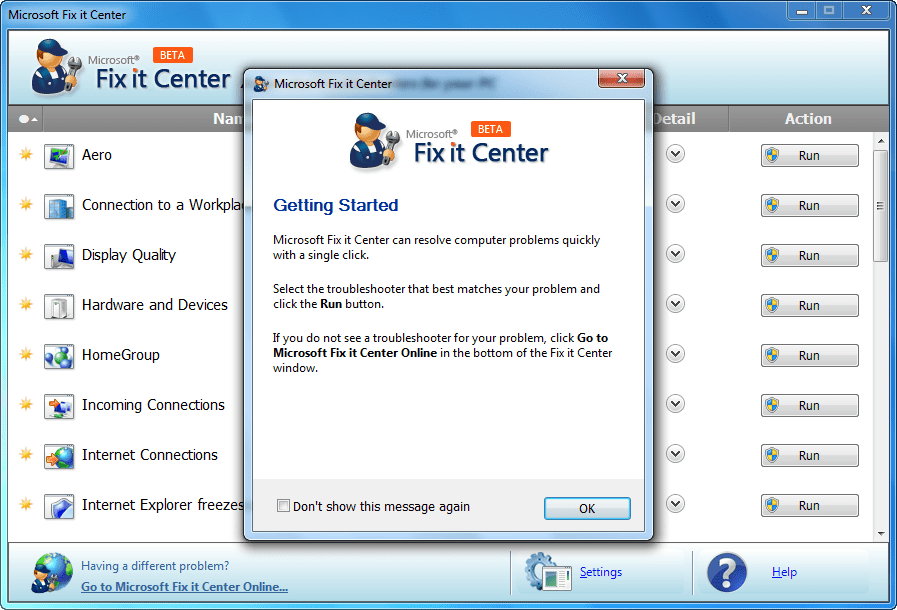
Вышеописанные способы устранения ошибки с текстом «Не удаётся подключиться к службе Windows» обычно справляются с поставленной задачей, но в тяжёлых случаях эффективен будет только крайний метод борьбы со сбоями и ошибками всех мастей в виде переустановки системы.
Найдите файл / папку приложения. Щелкните правой кнопкой мыши и выберите Характеристики
- Перейдите к Вкладка «Безопасность» и нажмите «Передовой”Присутствует в нижней части экрана, как вы можете видеть на изображении ниже.
Расширенные настройки безопасности -
Нажми на » Изменять », Присутствующая на предыдущем экране. Он будет прямо напротив стоимости владельца. Здесь мы изменим владельца этой папки со значения по умолчанию на учетную запись вашего компьютера.
Смена владельца приложения
-
Теперь введите имя своей учетной записи в поле и нажмите «Проверить имена ». Windows автоматически выведет список всех учетных записей, которым присвоено это имя.
Проверка жизнеспособных имен
Если вы не можете найти имя своей учетной записи с помощью этого метода, вы можете попробовать выбрать его вручную из списка доступных групп пользователей. Щелкните «Дополнительно», а когда откроется новое окно, щелкните «Найти сейчас». Список будет заполнен в нижней части экрана, состоящий из всех групп пользователей на вашем компьютере. Выберите свою учетную запись и нажмите «ОК». Когда вы вернетесь в меньшее окно, снова нажмите «ОК».
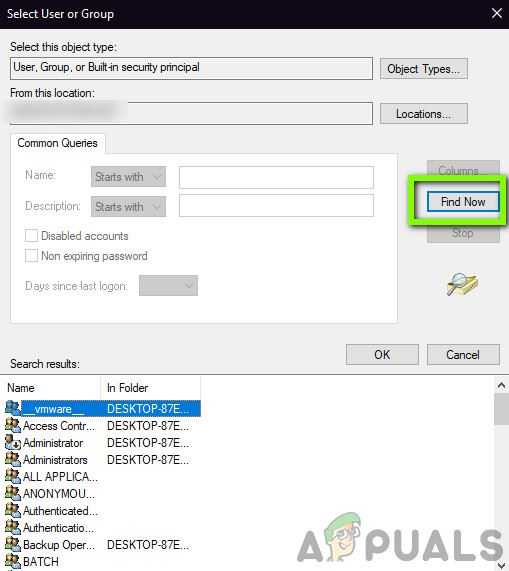 Просмотр возможных имен владельцев
Просмотр возможных имен владельцев
- Сейчас проверять линия «Заменить владельца субконтейнеров и объектов». Это гарантирует, что все папки / файлы в папке также изменят свое право собственности. Таким образом, вам не придется снова и снова выполнять все процессы для любых имеющихся подкаталогов. В дополнение к этому, мы также рекомендуем вам включить опцию «Заменить все записи разрешений дочернего объекта наследуемыми записями разрешений от этого объекта”.
- Теперь закройте окно «Свойства» после нажатия «Применять”И откройте его снова. Перейдите к вкладка безопасности и нажмите «Передовой”.
-
В окне разрешений нажмите «Добавлять”Присутствует в нижней части экрана.
Учетная запись пользователя Adder до повышенного статуса
- Нажмите на «Выберите принцип». появится аналогичное окно, как на шаге 4. Повторите шаг 4, когда оно появится. Теперь проверьте все разрешения (предоставляя полный контроль) и нажмите «ОК”.
- Отметьте строку «Заменить все записи разрешений дочернего объекта наследуемыми записями разрешений от этого объекта”И нажмите Применить.
- Закройте файлы и запустить снова ваш компьютер полностью. Теперь попробуйте запустить приложение и проверьте, решена ли проблема навсегда.
Ошибка 1053: служба не ответила на запрос запуска или управления своевременно
Недавно я унаследовал пару приложений, которые работают как службы Windows, и у меня возникают проблемы с предоставлением gui (доступного из контекстного меню в системном трее) с обоими из них.
Причина, по которой нам нужен gui для службы Windows, заключается в том, чтобы иметь возможность повторно настраивать поведение служб (ов) Windows, не прибегая к остановке/повторному запуску.
Мой код отлично работает в режиме отладки, и я получаю контекстное меню, и все ведет себя правильно и т. д.
Когда я устанавливаю службу через «installutil», используя именованную учетную запись (то есть не локальную учетную запись системы), служба работает нормально, но не отображает значок на панели задач (я знаю, что это нормальное поведение, потому что я не имеют опции «взаимодействовать с рабочим столом» ).
Вот проблема: если я выбираю параметр «LocalSystemAccount» и проверяю опцию «взаимодействовать с рабочим столом», служба запускает AGES для начала без какой-либо очевидной причины, и я просто продолжаю получать
Ошибка 1053: служба не ответила на запрос запуска или управления своевременно.
Кстати, я увеличил тайм-аут службы Windows по умолчанию от 30 секунд до 2 минут через хакер реестра (см. https://support. microsoft. com/kb/824344, поиск TimeoutPeriod в разделе 3), однако запуск службы все еще не работает.
Мой первый вопрос: почему учетная запись «Локальная системная учетная запись» принимает SOOOOO MUCH LONGER, чем когда служба входит в систему с не-LocalSystemAccount, вызывая тайм-аут службы Windows? какая разница между этими двумя, чтобы вызвать такое поведение при запуске?
Любые указатели на вышеуказанные вопросы будут оценены!
Основы «Windows Error 1053»
«Windows Error 1053» обычно является ошибкой (ошибкой), обнаруженных во время выполнения. Программисты, такие как Microsoft Corporation, стремятся создавать программное обеспечение, свободное от этих сбоев, пока оно не будет публично выпущено. К сожалению, иногда ошибки, такие как ошибка 1053, могут быть пропущены во время этого процесса.
Некоторые пользователи могут столкнуться с сообщением «Windows Error 1053» при использовании Windows. Если происходит «Windows Error 1053», разработчикам будет сообщено об этой проблеме, хотя отчеты об ошибках встроены в приложение. Затем Microsoft Corporation исправляет эти дефектные записи кода и сделает обновление доступным для загрузки. В результате разработчик может использовать пакеты обновлений для Windows, доступные с их веб-сайта (или автоматическую загрузку), чтобы устранить эти ошибки 1053 проблемы и другие ошибки.
Обновление за май 2022 года:
Теперь вы можете предотвратить проблемы с ПК с помощью этого инструмента, например, защитить вас от потери файлов и вредоносных программ. Кроме того, это отличный способ оптимизировать ваш компьютер для достижения максимальной производительности. Программа с легкостью исправляет типичные ошибки, которые могут возникнуть в системах Windows — нет необходимости часами искать и устранять неполадки, если у вас под рукой есть идеальное решение:
- Шаг 1: (Windows 10, 8, 7, XP, Vista — Microsoft Gold Certified).
- Шаг 2: Нажмите «Начать сканирование”, Чтобы найти проблемы реестра Windows, которые могут вызывать проблемы с ПК.
- Шаг 3: Нажмите «Починить все», Чтобы исправить все проблемы.
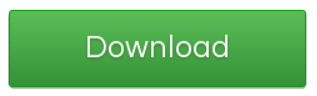
Что запускает ошибку времени выполнения 1053?
Вполне вероятно, что при загрузке Windows вы столкнетесь с «Windows Error 1053». Проанализируем некоторые из наиболее распространенных причин ошибок ошибки 1053 во время выполнения:
Ошибка 1053 Crash — это типичная ошибка 1053 во время выполнения, которая полностью аварийно завершает работу компьютера. Обычно это происходит, когда Windows не может обработать данные в удовлетворительной форме и поэтому не может получить ожидаемый результат.
Утечка памяти «Windows Error 1053» — последствия утечки памяти Windows связаны с неисправной операционной системой. Потенциальные триггеры могут быть бесконечным циклом, что приводит к тому, что работа программы запускается снова и снова.
Ошибка 1053 Logic Error — «логическая ошибка», как говорят, генерируется, когда программное обеспечение получает правильный ввод, но генерирует неверный вывод. Когда точность исходного кода Microsoft Corporation низкая, он обычно становится источником ошибок.
Windows Error 1053 проблемы часто являются результатом отсутствия, удаления или случайного перемещения файла из исходного места установки Windows. Большую часть проблем, связанных с данными файлами, можно решить посредством скачивания и установки последней версии файла Microsoft Corporation. Более того, поддержание чистоты реестра и его оптимизация позволит предотвратить указание неверного пути к файлу (например Windows Error 1053) и ссылок на расширения файлов. По этой причине мы рекомендуем регулярно выполнять очистку сканирования реестра.
Windows Error 1053 Истоки проблем
Проблемы Windows Error 1053 вызваны поврежденным или отсутствующим Windows Error 1053, недопустимыми ключами реестра, связанными с Windows, или вредоносным ПО.
В частности, проблемы Windows Error 1053 возникают через:
- Поврежденная или недопустимая запись реестра Windows Error 1053.
- Загрязненный вирусом и поврежденный Windows Error 1053.
- Windows Error 1053 ошибочно удален или злонамеренно программным обеспечением, не связанным с приложением Windows.
- Другое программное обеспечение, конфликтующее с Windows, Windows Error 1053 или общими ссылками.
- Поврежденная загрузка или неполная установка программного обеспечения Windows.
Продукт Solvusoft
Совместима с Windows 2000, XP, Vista, 7, 8, 10 и 11
Как исправить ошибку 1053: служба не ответила на запрос запуска или управления своевременно?
Пользователи получают сообщение об ошибке 1053, в котором говорится: «Служба не ответила на запрос запуска или управления своевременно». Это сообщение об ошибке является причиной тайм-аута, возникающего после того, как был инициирован запрос на запуск службы, но он не ответил во временном окне.
Существует множество вариантов сообщения об ошибке, начиная от проблем со службами Windows и заканчивая невозможностью запуска пользовательских служб (включая игры и другое стороннее программное обеспечение). Мы также встречали случаи, когда разработчики сталкивались с этой проблемой при разработке своего программного обеспечения. В этой статье мы рассмотрим все варианты сообщения об ошибке и обсудим, что можно сделать, чтобы решить проблему раз и навсегда.
Что вызывает ошибку 1053 в Windows?
Получив первоначальные отчеты от пользователей, мы начали расследование и внимательно изучили все модули, задействованные в механизме запуска как службы. После сбора всех результатов и их синхронизации с ответами пользователей мы пришли к выводу, что проблема возникла по нескольким причинам. Некоторые из них перечислены ниже:
Прежде чем мы перейдем к решениям, убедитесь, что вы вошли в систему как администратор на своем компьютере и имеете активное подключение к Интернету. Кроме того, следуйте решению с самого начала и соответственно продвигайтесь вниз.
Решение 4. Сброс сетевого кеша и конфигураций
Если вы используете службу, которая подключается к Интернету и выполняет там некоторую работу, рекомендуется проверить, все ли ваши сокеты и другие сетевые конфигурации исправны и не вызывают каких-либо проблем. В противном случае ваша служба не сможет подключиться к Интернету для выполнения своих задач и, следовательно, вызовет трудности.
В этом решении мы перейдем в командную строку в качестве администратора и сбросим настройки сети оттуда. В случае успеха сообщение об ошибке исчезнет.
Примечание. При этом будут удалены все пользовательские настройки, которые вы установили вручную.
Решение 5. Получение права собственности на приложение
Другой редкий случай, с которым мы столкнулись, заключался в том, что отсутствие права собственности на приложение приводило к тому, что приложение не выполняло службу должным образом. Это имеет смысл, так как если у приложения недостаточно повышенного доступа, оно не сможет отправлять / читать ответ в / из службы (особенно, если это системная служба). В этой статье мы перейдем к исполняемому файлу приложения, а затем изменим владельца на наше имя пользователя. В случае успеха это решит проблему получения ошибки 1053.
Если вы не можете найти имя своей учетной записи с помощью этого метода, вы можете попробовать выбрать его вручную из списка доступных групп пользователей. Щелкните «Дополнительно», а когда откроется новое окно, щелкните «Найти сейчас». Список будет заполнен внизу экрана, состоящий из всех групп пользователей на вашем компьютере. Выберите свою учетную запись и нажмите «ОК». Когда вы вернетесь в меньшее окно, снова нажмите «ОК».
Бонус: советы разработчикам
Если вы разработчик и пытаетесь запустить службу в Windows, есть сотни технических деталей, которые вы должны выполнить аккуратно, чтобы создать и получить ответ от службы. В этом бонусном решении мы перечислим некоторые из самых популярных причин ошибки 1053 в развивающихся странах и способы их устранения.
Это остановит службу, чтобы вы могли быстро подключить отладчик Visual Studio через Отладка> Атака.
Как проверить систему на вирусы
Повреждения системных файлов вследствие деятельности вредоносного софта – явление нередкое. Если в том, что служба не подключается, виноваты вирусы, для решения проблемы их устранение обязательно. Даже наличие хорошего антивируса не является гарантом того, что вирусные программы не смогут проникнуть в систему. К тому же пользователи и сами частенько способствуют заражению устройства, например, загружая софт из непроверенных источников. Так, при появлении ошибки, сообщающей, что не удалось подключиться к службе Windows, под подозрением в первую очередь вредоносные программы, повредившие нужные для полноценной работы системы файлы. Вирусы, поселившиеся на компьютере, могут привести и к более тяжёлым последствиям, если своевременно не избавиться от них. Кроме глубокой проверки дисков установленным антивирусом можно дополнительно использовать сторонние утилиты, например, Dr.Web CureIt или AdwCleaner, позволяющие тщательно просканировать устройство и устранить угрозы с использованием самых свежих антивирусных баз.
Бонус: советы разработчикам
Если вы разработчик и пытаетесь запустить службу в Windows, есть сотни технических деталей, которые вы должны выполнить с точностью до появления и получения ответа от службы. В этом бонусном решении мы перечислим некоторые из самых популярных причин ошибки 1053 в развивающихся странах и способы их устранения.
- Убедитесь, что.NET Framework синхронизированы: Если приложение / служба, которую вы пытаетесь запустить, находится на платформе, отличной от платформы хоста, у вас возникнут проблемы. Убедитесь, что фреймворки синхронизированы.
- Использование сборки выпуска: Разработчики обычно используют Отлаживать build для тестирования различных сервисов и их работы. Однако было отмечено, что невыполнение службы в сборке Release вызывает ряд проблем.
- Чтобы отладить запуск вашей службы (чтобы получить больше информации), вставьте приведенный ниже код в верхнюю часть метода OnStart () вашей службы:
в то время как (! System.Diagnostics.Debugger.IsAttached) Thread.Sleep (100);
Это приведет к остановке службы, чтобы вы могли быстро подключить отладчик Visual Studio через Отладка> Атака
- Скопируйте выпустить DLL или получите файл DLL из режима выпуска, а не из режима отладки, и вставьте его в папку установки. Это решит любые проблемы, связанные с файлом DLL.
- Убедитесь, что база данных к которой обращается ваша служба / приложение, настроено правильно. Если есть какие-либо проблемы с самой базой данных (или любыми другими учетными данными), вы получите сообщение об ошибке. Хорошая практика — еще раз проверить все модули и убедиться, что все параметры и переменные установлены правильно.


































